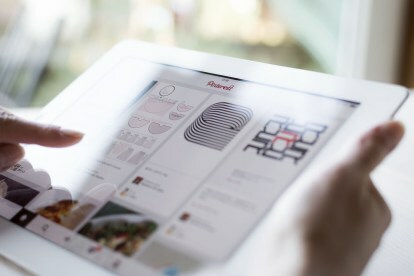
Obsah
- Začíname
- Zapájanie sa s ostatnými
- Pokročilé techniky
Masívny rast stránky je čiastočne spôsobený vyhľadávacím algoritmom, ktorý zostavuje neočakávané výsledky. Pinterest tvrdí, že množstvo zaujímavých výsledkov môže používateľov inšpirovať, aby napríklad vyrobili nový druh martini, než aký pôvodne zamýšľali. A čo viac, inzerenti platformy vyskočili z nuly na 500 000 za rok, ktorá vám umožňuje nakupovať módne doplnky a domáce dekorácie priamo v aplikácii.
Odporúčané videá
To znamená, že naučiť sa podrobnosti o stránke nemusí byť jednoduché, aj keď ste technicky zdatní. Táto príručka by vám mala pomôcť stráviť menej času prehrabávaním sa v hrozných doskách a viac času pripínaním vlastných ponúk s modrou stuhou. Prečítajte si všetky podrobnosti.
Začíname
Pripojte sa k Pinterestu
Malo by to byť samozrejmé, ale pred použitím stránky sociálnej siete si musíte aktivovať účet Pinterest. Používanie služby je úplne bezplatné a nastavenie profilu vám zaberie menej ako dve minúty času, či už sa rozhodnete pre webovú alebo mobilnú ponuku služby.
Krok 1: Prejdite na Pinterest — Navigovať na Pinterestalebo si stiahnite aplikáciu do svojho iOS alebo Android zariadenie.
Krok 2: Zaregistrujte sa na Pintereste – Vyberte si, či sa chcete zaregistrovať pomocou svojho Facebook účet alebo e-mailovú adresu. Ak vyberiete možnosť Facebook, zadajte svoje prihlasovacie údaje a povoľte stránke prístup k základným informáciám o vašom účte, e-mailovej adrese, narodeninám a ďalším informáciám, ako by ste mali k akejkoľvek inej aplikácii. Ak vyberiete možnosť e-mailu, zadajte svoje meno a e-mailovú adresu do výsledných textových polí pred zadaním hesla a pohlavia.
Krok 3: Overte svoj účet Pinterest — Skontrolujte e-mailový účet, pomocou ktorého ste sa zaregistrovali, či nemáte potvrdzujúci e-mail. Po nájdení kliknite na červenú Potvrdte svoj email tlačidlo na overenie účtu.
Krok 4: Upravte nastavenia – Kliknite na ikonu osoby v pravom hornom rohu panela úloh Pinterest na stolnom počítači alebo v pravej dolnej časti mobilnej aplikácie. The nastavenie možnosti sú označené ikonou skrutky, ktorá sa nachádza v pravom hornom rohu mobilnej aplikácie alebo priamo nad vaším menom v počítačovej verzii. Keď tam budete, môžete upravovať rôzne súčasti svojho používateľského profilu, ako napríklad životopis, fotografiu, súkromie vyhľadávania a polohu. Panel môžete použiť aj na deaktiváciu e-mailových upozornení a prepojenie svojho profilu Pinterest s Facebookom, Twitterom, Google+ a ďalšími obľúbenými službami.

Naučte sa žargón Pinterestu
Terminológia je kľúčom k správnej navigácii na akejkoľvek webovej stránke a Pinterest má žargón, ktorý by ste sa mali naučiť, ak nechcete zostať v tme, pokiaľ ide o rôzne funkcie a vlastnosti stránky. Mnohé z nich sú podobné tým, ktoré by ste našli na Facebooku alebo Twitteri, ale existuje niekoľko výnimiek, s ktorými by ste sa mali zoznámiť skôr, ako sa pretlačíte dopredu.
- dosky: Nástenky Pinterest sú istým spôsobom podobné kaziacim sa korkovým nástenkám z minulých rokov. Virtuálne steny, ktoré sú zvyčajne špecifické pre obsah, poskytujú priestor, kde môžete uverejňovať rôzne obrázky a články, ktoré by ste chceli usporiadať a zdieľať s ostatnými. Nástenky fungujú podobne ako vaša časová os na Facebooku, no prezentujú obsah v organizovanej mriežke, vďaka ktorej je oveľa jednoduchšie nájsť konkrétne príspevky. Nástenky tiež pomáhajú uchovávať vaše recepty z vašich nápadov na dekoráciu domácnosti, aby ste ich neskôr ľahšie našli. Organizačná schéma je úplne na vás, či chcete všetky recepty kategorizovať pod jednu dosku alebo ich rozdeliť tak, aby ste zachovali nápady na dezerty z fanfár večere.
- Piny: Piny sú jednotlivé fotografie – a príležitostne videá – ktoré zvyčajne odkazujú na webovú stránku a slúžia ako vizuálne záložky s podrobnosťami o všetkom od vášho obľúbeného receptu na lasagne až po obľúbené filmové upútavky. Príspevky sú v podstate menovcom webu a prostriedkom, pomocou ktorého zdieľate svoj obsah. Niečo „pripnete“ na svoju nástenku tak, ako by ste to uverejnili na Facebooku alebo tweetovali na Twitteri, s výnimkou toho, že špendlíky majú väčší vizuálny prvok ako príspevky na iných sociálnych sieťach.
- Repins: Ak ste zanieteným používateľom Twitteru, môžete si predstaviť repiny ako retweety. Opätovné pripnutie obsahu vám umožňuje zdieľať odznaky iných na vlastnej nástenke a zároveň ukázať, že si ceníte nálezy ostatných, a ozdobiť príslušnú nástenku iným obsahom, než je váš vlastný.
- Komentáre: Ako by ste mohli očakávať, komentáre sú len ďalším spôsobom, ako môžete poskytnúť spätnú väzbu alebo odpovedať na konkrétny pin. Komentáre na Pintereste fungujú podobne ako na iných stránkach sociálnych médií, no na rozdiel od Facebooku a Instagramu sú oveľa menej všadeprítomné a obsahujú iba text.
- Páči sa: Opäť platí, že hodnotenia Páči sa mi na Pintereste sú podobné tým, ktoré nájdete na mnohých populárnych sociálnych sieťach. Ak sa vám konkrétny špendlík „páči“, môžete prejaviť svoj záujem a vrátiť sa k nemu neskôr bez toho, aby ste obsah uverejnili na vlastnej nástenke. Nanešťastie však neexistuje žiadne tlačidlo Nepáči sa mi, ktoré by ukázalo váš zjavný nedostatok záujmu.
Pochopte panel úloh
Panel úloh Pinterestu je pohodlný navigačný panel po celej šírke webu, ktorý je vhodne umiestnený v hornej časti každej stránky v počítačovej verzii a v spodnej časti mobilnej aplikácie. Väčšinu panela s nástrojmi na pracovnej ploche zaberá vyhľadávacie pole, v ktorom môžete získať konkrétne informácie, ako len chcete, alebo len hľadať všeobecné výrazy. Keď začnete písať výraz, zobrazí sa zoznam navrhovaných hľadaných výrazov spolu s pinnermi, ktorí majú tento výraz v názve, a nástenkami, ktoré daný výraz používajú.

Napravo od vyhľadávacieho panela uvidíte štyri rôzne ikony skratiek. Prvý – v tvare kompasu – vás privedie do sekcie „Preskúmať“ na Pintereste, ktorá predvolene zobrazuje trendy témy dňa. Sem sa vydáte, ak nehľadáte niečo konkrétne, ale skôr inšpiráciu. Ak hľadáte recept na skvelú pizzu, použite vyhľadávací panel, ale ak potrebujete inšpiráciu na večeru, kliknite na ikonu Preskúmať a prejdite do kategórie „jedlo“.
Druhá ikona vás zavedie do vášho profilu – sem, ak chcete nájsť niečo, čo ste už pripli, alebo chcete upraviť nastavenia účtu. Tretia ikona, ktorá vyzerá ako nákupná taška, vám umožňuje nakupovať bez opustenia Pinterestu. Toto je v podstate váš „košík“ Pinterest, kde idete dokončiť všetky nákupy. Posledná ikona – alias bublina konverzácie – odhaľuje vaše upozornenia, takže môžete vidieť, čo vaši priatelia pripli alebo kto znova pripol alebo označil, že sa vám páčia.
Ak kliknete na logo Pinterestu na ľavej strane panela s nástrojmi, dostanete sa na „domov“ Pinterestu – predstavte si to ako svoj informačný kanál na Facebooku, ale na Pintereste. Tu uvidíte nové piny pridané na nástenky, ktoré sledujete, alebo od iných používateľov, ktorých sledujete. Algoritmy stránky sem pridajú aj návrhy na základe vecí, ktoré ste v minulosti hľadali alebo pripli, ako aj príležitostných sponzorovaných príspevkov.
V mobilnej aplikácii znamenajú ikony to isté, ale sú umiestnené v spodnej časti. Namiesto vyhľadávacieho panela budete musieť klepnúť na ikonu lupy, aby ste získali prístup k funkcii vyhľadávania aplikácie. Ikona nákupnej tašky sa nenachádza ani na paneli s nástrojmi, ale nájdete ju po kliknutí na svoj profil.

Prepojte svoje ďalšie sociálne siete
Povedať, že dnes je všetko prepojené, by bolo slabé slovo. Aj keď je Pinterest sama o sebe skvelá platforma, sociálny aspekt služby funguje najlepšie, keď ju prepojíte s inými existujúcimi účtami. Ak chcete prepojiť službu s inými účtami sociálnych médií, kliknite na ikonu osoby a prejdite na svoje nastavenia. Keď tam budete, prepnite prepínač priamo na sociálnu sieť, ku ktorej chcete pripojiť Pinterest, zadajte potrebné prihlasovacie údaje a po zobrazení výzvy autorizujte aplikáciu.
Pridať priateľov
Sociálne siete sú o tom, koho poznáte (do určitej miery), a zatiaľ čo Pinterest je menej o zdieľaní osobných údajov aspekty z vášho dňa a ďalšie informácie o zdieľaní objavov na webe, priatelia sú stále dôležitou súčasťou plošina. Hoci Pinterest nedávno odstránil možnosť okamžite pridať svojich priateľov na Facebooku, keď sú tieto dva účty prepojené, stále môžete objavovať iných používateľov pomocou vyhľadávacieho panela. Môžete vyhľadávať podľa používateľského mena alebo skutočného mena – stačí kliknúť na profil a po nájdení červené tlačidlo „sledovať“.
Zapájanie sa s ostatnými
Sledujte ďalšie dosky
Aj keď Pinterest pri prvej registrácii účtu odporučí niektoré potenciálne nástenky, tieto nástenky nie sú vždy prispôsobené vášmu individuálnemu vkusu. Aj keď môžete vždy sledovať priateľov, môžete tiež sledovať množstvo obsahu od iných používateľov Pinterestu, publikácií a spoločností. Ak to chcete urobiť, vyhľadajte konkrétnu tému vo vyhľadávacom poli na paneli úloh počítača alebo klepnutím na ikonu lupy v mobilnej aplikácii. Vo verzii pre počítače môžete tiež klepnúť na ikonu kompasu a vyhľadať nové nástenky, ktoré chcete sledovať.
Rozsah tém je rôznorodý, od architektúry a technológie až po fotografiu a jedlo, pričom ďalšie tabule sú umiestnené v Iné oddiele. Môžete dokonca prehliadať populárne témy alebo si vybrať jednu z mnohých násteniek na základe konkrétneho miesta (napr. San Francisco, Štokholm, Montana). Ak chcete sledovať novú nástenku, klepnite pod špendlíkom na používateľa, ktorý zdieľal ikonu, čím sa dostanete na túto nástenku, kde môžete na nasledujúcej obrazovke klepnúť na „sledovať“. Ak by ste radšej sledovali všetky piny používateľa namiesto jednej nástenky, kliknite na profil používateľa na tejto nástenke a potom na tlačidlo Sledovať v profile používateľa. Ak sledujete nástenku, uvidíte iba nové príspevky na nástenke, ale ak sledujete používateľa, uvidíte príspevky tejto osoby na každej verejnej nástenke, ktorú používa.
Vytvorte si vlastné jedinečné dosky
Nie je nič zlé na tom, keď si každý rustikálny stôl, cvičebné video a cieľ cesty, ktorý sa vám páči, pripnete na tabuľu s označením ja. To znamená, že organizačné schopnosti Pinterestu vám umožňujú vytvárať veľa zaujímavých a odlišných tabúľ, ktoré zapuzdrujú a organizujú kolíky na základe vašich jedinečných záujmov. Vaše nástenky sú základom, na ktorom je postavená sociálna sieť, a ak je to tak, budete chcieť postaviť nástenky, ktoré chcú ostatní sledovať. Dosky môžete vytvoriť tak široké alebo špecifické, ako chcete, ale často je lepšie prikloniť sa k špecializovaným témam, ak chcete, aby vaša doska získala trakciu. Tabuľa pokrývajúca športovú fotografiu ako celok je vo všeobecnosti menej lákavá ako tabuľa pokrývajúca konkrétny výklenok, ako je napríklad horolezectvo na severozápade Pacifiku. Našťastie Pinterest umožňuje používateľom vytvoriť až 500 individuálnych násteniek.
Najjednoduchší spôsob, ako vytvoriť nástenku, je kliknúť na červenú ikonu „uložiť“ na špendlíku, ktorý sa vám páči, čo je metóda, ktorá funguje v aplikácii aj vo verzii Pinterest pre stolné počítače. Vo výslednom kontextovom okne uvidíte všetky existujúce dosky, ako aj možnosť vytvoriť novú dosku v spodnej časti. Ďalej už len stačí pomenovať nástenku a určiť, či má byť nástenka verejná alebo tajná. Používanie tajných tabúľ odstraňuje sociálny aspekt Pinterestu, ale je veľmi dôležité, pokiaľ ide o ukladanie nápadov na prekvapivú narodeninovú oslavu alebo plánovanie oznámenia o tehotenstve. Ak chcete, môžete zadať aj popis dosky, nie je to však povinné.
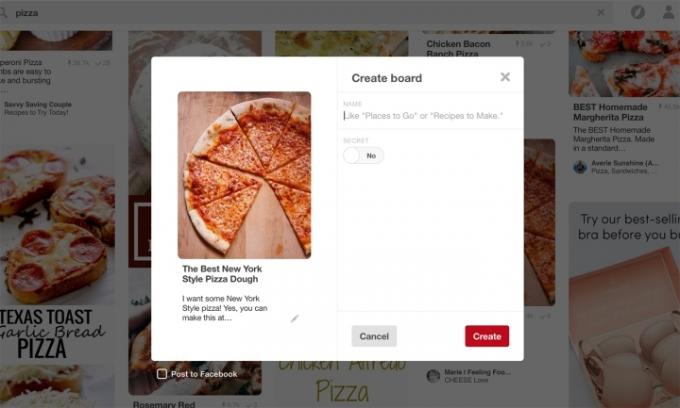
Nástenky môžete vytvoriť aj tak, že prejdete do svojho profilu – opäť je to ikona osoby na paneli s nástrojmi – a vyberiete Vytvorte dosku. Tu môžete tiež premenovať alebo odstrániť nástenku alebo dokonca pozvať iných používateľov, aby sa pridali na vašu nástenku.
Pripnúť a znova pripnúť obsah
Žiadna doska alebo profil nie je kompletný bez hromady kolíkov. To znamená, že chcete naplniť svoje dosky vhodnými kolíkmi, ktoré zapuzdrujú myšlienku alebo koncept vašej dosky. Prezrite si existujúce piny, či už pomocou funkcie vyhľadávania na stránke alebo rôznych kategórií násteniek, a kliknite na červenú Pripnúť tlačidlo v ľavom hornom rohu, keď umiestnite kurzor myši na obrázok, ktorý chcete pripnúť na jednu z násteniek. Potom budete musieť špecifikovať, na ktorú nástenku chcete pripnúť uvedený obsah, a ak chcete, poskytnúť popis pinu.
V mobilnej aplikácii môžete tiež kliknúť na ikonu malého kruhu v rohu špendlíka a Pinterest vám v tom istom okne zobrazí príslušné špendlíky. Táto funkcia je užitočná na ponorenie hlbšie do špendlíka, ktorý sa vám páči, alebo ak je niečo blízko, ale nie je to presne to, čo chcete.
Aj keď je Pinterest skvelý nástroj na objavovanie obsahu, s ktorým by ste sa inak možno nestretli, je to tiež skvelý nástroj na ukladanie vecí, na ktoré narazíte pri prehliadaní webu, pretože ukladá vizuálnu referenciu, poznámky a web adresu. V prípade webových stránok, ktoré využívajú miniaplikáciu Pinterest, zvyčajne stačí kliknúť na Pinterest tlačidlo pri prezeraní možností zdieľania na označenie príslušnej nástenky a poskytnutie apt popis.
Ak webová lokalita nemá tlačidlo „Pripnúť“, môžete ju pridať tak, že prejdete do svojho profilu v aplikácii a kliknete na ikonu plus. Kopírovanie a vkladanie URL do poľa a po načítaní stránky kliknite na červenú ikonu „Uložiť“ v hornej časti. Potom sa vám zobrazí zoznam všetkých obrázkov na tejto stránke – stačí vybrať obrázok, ktorý chcete pripnúť. Potom si stačí vybrať dosku a napísať krátky popis, alebo jednoducho použiť tú, ktorá je dodávaná.
Vo verzii pre stolné počítače nemusíte ani prejsť do svojho profilu, aby ste pridali špendlík – v pravom dolnom rohu sa vznáša malý znak pridávania. Kliknite na to, skopírujte a prilepte adresu URL a kliknite Ďalšiea vyberte obrázok, ktorý chcete pripnúť.
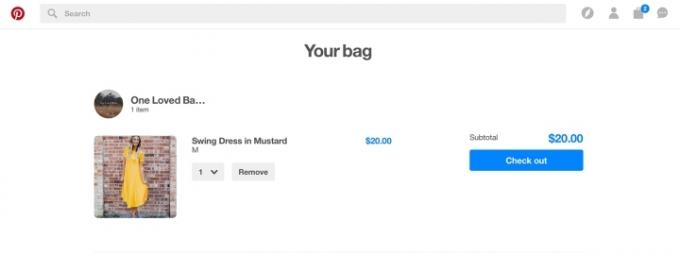 Ak chcete, môžete nahrať aj vlastnú fotografiu. Ak to chcete urobiť, kliknite na znak sčítania a potom na fotografiu možnosť, nie webovej stránky možnosť. Majte na pamäti, že ak nahráte kód priamo, neexistuje žiadna webová stránka, kde by používatelia našli ďalšie informácie.
Ak chcete, môžete nahrať aj vlastnú fotografiu. Ak to chcete urobiť, kliknite na znak sčítania a potom na fotografiu možnosť, nie webovej stránky možnosť. Majte na pamäti, že ak nahráte kód priamo, neexistuje žiadna webová stránka, kde by používatelia našli ďalšie informácie.
Socializujte sa s ostatnými Pinnermi
Zdieľanie je jadrom Pinterestu. V prvom rade ide o a sociálna stránky a nie zaprášený zošit. Našťastie môžete upozorniť na konkrétneho používateľa tak, ako by ste použili Twitter alebo Instagram zadaním „@mention” v popise pinu, ktorý používateľovi pošle upozornenie. Podobne môžete svoje piny označiť špecifickými hashtagmi, čím ďalej označíte svoj obsah a uľahčíte ľuďom nájsť vaše piny a sledovať vaše nástenky.
Môžete tiež „páčiť sa“ a komentovať piny, ktoré by ste radšej nezverejňovali, podobným spôsobom ako na iných sociálnych sieťach. Pri prezeraní špendlíka stačí kliknúť na sivé tlačidlo srdiečka, aby sa mu páčil, alebo zadajte svoj komentár do textového poľa pod špendlíkom a kliknite na červené Komentujte tlačidlo na pridanie do konverzácie. Pri prezeraní špendlíka môžete kliknúť aj na Odoslať tlačidlo na odoslanie kódu PIN ďalšiemu používateľovi.
Pinterest je tiež sociálna sieť určená na vyskúšanie receptu alebo DIY projektu – a možnosti interakcie to odzrkadľujú. Po kliknutí na zobrazenie špendlíka sa zobrazí „Vyskúšané!“ ikona v hornej časti. Toto je miesto, kde sa môžete baviť o spomínanom recepte na kôru alebo hovoriť o tom, že potreboval viac múky, ako pôvodne vyžadoval recept. Ak chcete vidieť, čo hovoria ostatní používatelia, ktorí to vyskúšali, môžete klepnúť na „#Vyskúšali“ pod špendlíkom a prečítať si ich odpovede. Samozrejme, Pinterest nemá žiadny spôsob, ako preveriť používateľov, ktorí projekt v skutočnosti nevyskúšali, ale táto funkcia je stále užitočná.
Pokročilé techniky
Vyhľadávanie pomocou objektívu Pinterest
Objektív Pinterest je nedávny prírastok do mobilnej aplikácie, ktorý umožňuje odfotiť objekt a pomocou umelej inteligencie a technológie rozpoznávania objektov generovať podobné špendlíky. Povedzme, že v obchode s domácimi dekoráciami vidíte niečo, čo sa vám páči, ale je to príliš drahé. Môžete urobiť obrázok a Pinterest nájde podobné položky, vrátane DIY verzií a online obchodov, ktoré predávajú podobné produkty. Celkom sladké, čo?
Lens vám tiež umožňuje vyhľadávať konkrétnejšie položky alebo veci, ktoré nemôžete opísať slovami. Táto funkcia identifikuje, čo je objekt, a potom zohľadní veci, ako je farba, štýl a vzor, keď určí, ktoré výsledky sa majú zobraziť ako prvé. Vzhľadom na to, že ide o novú funkciu, Lens nefunguje pri každej téme – iba pri výzdobe domácnosti, odevoch a jedle – ale očakávame, že keď Pinterest odstráni nedostatky, uvidíme viac.
Objektív je dostupný iba cez mobilnú aplikáciu, pretože na jeho používanie potrebujete zariadenie s fotoaparátom. V aplikácii prejdite na kartu vyhľadávania a klepnite na červenú ikonu fotoaparátu vedľa vyhľadávacieho panela. Aplikácii budete musieť udeliť povolenie na prístup k fotoaparátu. Potom stačí nasmerovať fotoaparát na predmetnú položku, odfotiť a Lens vygeneruje podobné špendlíky pomocou vizuálneho počiatočného bodu namiesto textového kľúčového slova. Ak výsledky neboli obzvlášť presné, klepnite na znak pridania a zadajte, čo mala kamera zachytiť, aby pomohla vylepšiť funkciu.
Nakupovanie na Pintereste
Pinterest už nie je len na zbieranie inšpirácie – je to tiež skvelý nástroj na nakupovanie. Kúpiteľné špendlíky sú špendlíky od firiem, ktoré vám umožňujú kúpiť predmetnú položku bez opustenia platformy. To znamená, že si môžete kúpiť topánky k outfitu od jedného predajcu a top od druhého bez toho, aby ste museli prechádzať do iného obchodu. Ak však používate rôznych predajcov, budete musieť platiť oddelene, ale môžete si uložiť svoju adresu a informácie o platbe pre rýchlejšie platby.
Pri práci so špendlíkom, ktorý si môžete kúpiť, sa namiesto ikon na návštevu webovej stránky zobrazí možnosť pridania položky do tašky. Ak hľadáte položku, kde sú k dispozícii odznaky, ktoré si môžete kúpiť, Pinterest tiež zobrazí zoznam odznakov, ktoré si môžete kúpiť, a môžete kliknúť Pozrieť viac na odstránenie všetkého, čo si nemôžete kúpiť priamo na Pintereste. Keď sa rozhodnete pridať položku do košíka, budete vyzvaní, aby ste vybrali ľubovoľné možnosti – veľkosť, farbu atď. - ak existujú.
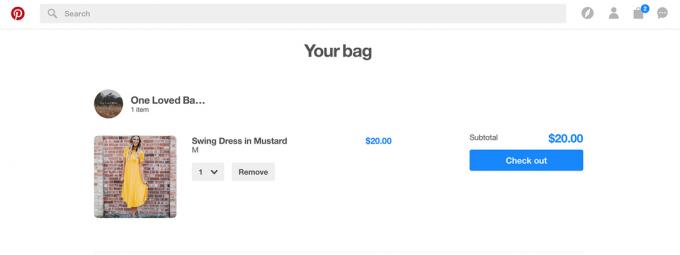
Po dokončení nakupovania prejdite do svojho profilu a kliknite na ikonu nákupnej tašky, ktorá je k dispozícii na paneli s nástrojmi v počítačovej verzii Pinterestu a na stránke profilu v mobile verzia. Tu môžete vyplniť svoje dodacie a fakturačné údaje a dokončiť objednávku.
Pridajte Pripnúť tlačidlo
Nie každá stránka na webe poskytuje rýchle možnosti na pripnutie obsahu na požadovanú nástenku. Našťastie pridanie Pripnúť tlačidlo vám umožní pripnúť konkrétny obrázok na nástenku jediným kliknutím. Ak chcete pridať tlačidlo do prehliadača, prejdite na Stránka dobroty na Pintereste z prehliadača podľa vášho výberu a kliknite na červenú Nainštalovať teraz tlačidlo. Po nainštalovaní kliknite na červené „P“ v pravom hornom rohu okna prehliadača alebo umiestnite kurzor myši na obrázok a kliknite na výsledný Pripnúť tlačidlo na automatické pripnutie niečoho na požadovanú nástenku. Pre častých pripináčikov to zjednodušuje proces ukladania špendlíka, ktorý ste objavili mimo platformy Pinterest.

Vloženie špendlíka
Podobne ako na Facebooku alebo Instagrame, ak chcete na svoj web vložiť pin, môžete tak urobiť na Pintereste skopírovaním a vložením kódu do kódu HTML. Ak chcete získať prístup k HTML kódu špendlíka, prejdite na špendlík a kliknite na tri bodky vedľa položky Vyskúšali! ikonu pred kliknutím Vložiť. V ďalšom okne si môžete vybrať, či chcete vložiť špendlík, nástenku alebo dokonca profil. Tu budete mať tiež možnosť vložiť tlačidlo, čím povzbudíte nových sledovateľov a piny z vášho webu. Po výbere možností a veľkosti sa zobrazí ukážka. Nižšie môžete skopírovať kód na vytvorenie vloženia.
Tento článok aktualizovala 17. mája 2017 Hillary Grigonis, aby obsahoval najnovšie funkcie a navigáciu Pinterestu.
Odporúčania redaktorov
- Generálny riaditeľ TikTok sa stretne s Kongresom vo štvrtok. Tu je návod, ako sa pozerať
- Dvojfaktorová autentifikácia SMS na Twitteri má problémy. Tu je postup prepínania metód
- Nový duálny fotoaparát Snapchat využíva súčasne predné aj zadné fotoaparáty
- Pomocou najnovšieho filtra TikTok môžete (tak trochu) generovať umenie ako Dall-E
- WhatsApp pridáva nové funkcie ochrany osobných údajov, ktoré by mal začať používať každý




